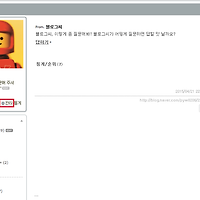혹시 페이스북을 통해서 페이지를 운영하고 계신다면 어떻게 홍보를 하시나요?
보통 홍보라하면 페이지의 좋아요 수를 늘리는 것인데요.^^
일단 가장 좋은 방법은 친구들에게 페이지 좋아요를 요청하는 것입니다.
그런데 만약 친구가 적거나 친구들에게 굳이 내가 운영한다는 것을 알리고 싶지 않은 페이지 같은 경우는 다른 방법으로 홍보를 해야합니다.
요즘은 페이스북 마케팅도 붐이어서 이런 것을 전문적으로 해주는 업체도 있는 것 같습니다.
그런데 이런 업체들을 통해서 단기간에 좋아요를 얻는 방법도 나쁘지 않지만, 실제 활동하는 개인 회원들의 좋아요를 얻은 것인지, 아니면 유령 계정을 잔뜩 만들어서 좋아요만 눌러준 것인지는 알 수 없습니다.
제가 이번에 포스팅하려는 방법은 이런 방법이 아닌, 실제 페이스북에서 공식적으로 지원하는 광고 프로그램을 이용하는 것입니다.
페이스북의 광고 프로그램을 사용하게 되면 페이스북에서 활동하는 회원들의 뉴스피드나 화면 우측의 스폰서 영역에 페이지의 광고가 뜨게 됩니다.
[페북 광고 예시 화면]
페이스북의 공식 광고 프로그램을 사용하면 실제 좋아요 횟수를 기반으로 과금이 되는 것이 아닌, 실제 광고의 노출 횟수로 과금이됩니다. 그렇기 때문에 광고 자체만으로 좋아요 횟수가 보장되지 않습니다.
그렇기 때문에 100명에게 광고가 노출 되었어도 한 개의 좋아요를 받지 못할 수도 있고, (사실 불가능한 수치이기는 하지만) 100개의 좋아요를 받을 수도 있습니다.
하지만, 통계나 확률이라는 게 있듯이, 광고가 노출되면 일정 비율로 사람들이 좋아요를 누르게 됩니다.
페이스북은 광고하기 전에 얼마의 비용을 광고에 사용할 것인지를 설정하면, 그 광고 비용에 따라 좋아요를 받게 될 수치를 예상해서 보여줍니다.
광고의 효과를 높이려면 일단 광고를 노출 시킬 타겟을 잘 정해야 합니다. 무작위로 광고를 노출할 수 도 있지만, 내 페이지와 관계있는 주제를 좋아하는 사람에게 광고를 노출 시키면 그 노출 범위(대상)은 줄어들지라도 좋아요를 받을 확률을 올라가게 됩니다.
이러한 모든 설정을 공식 페이스북 광고 프로그램에서 사용자가 직접 설정할 수 있습니다.
그럼 이제 내 페이스북 페이지를 홍보하고, 많은 사람들이 방문하도록 유도하기 위한 페이스북 좋아요 받기!! 광고 프로그램 사용법을 알아보도록 하겠습니다.
1) 페이스북 페이지에 서 [페이지 홍보하기] 또는 [페이스븍 홍보 보기] 메뉴를 선택하세요.
* 처음 홍보하려는 경우는 좌측 하단의 이미지 처럼 [페이지 홍보하기] 버튼이 표시됩니다.
* 이미 홍보를 하고 있는 경우라면 좌측 상단의 메뉴처럼 [페이지 홍보보기] 라는 텍스트로 표시됩니다.
설명은 처음 홍보를 시작하는 것으로 가정하고 하겠습니다.
2) 광고를 내용과 광고 대상, 비용 등을 설정합니다.
좌측 화면에는 페이스북 유저에게 보여질 광고의 형태를 보여줍니다. 데스크톱, 모바일, 오른쪽 칼럼에 노출될 때의 형식을 모두 확인하실 수 있습니다.
원하는 경우, 이미지를 별도로 업로드하실 수 있습니다. (단 이미지에는 텍스트가 25% 이상 이미지 영역을 차지하고 있으면 안됩니다.)
- 위치 : 광고가 노출되기 원하는 국가를 설정합니다. 우리나라의 사용자에게만 노출하시려면 South Korea를 선택합니다.
- 관심사 : 광고가 노출되기 원하는 사람들의 관심사를 선택합니다. 설정한 관심사를 좋아하는 사용자에게만 광고가 노출됩니다. 관심사 설정이 많을 수록 광고 대상 범위는 줄어듭니다. 너무 많은 관심사 설정은 광고 타겟 파이을 줄이므로 적절한 수준이 좋습니다. 제 개인적으로는 4~5개정도의 포괄적인 단어의 관심사가 좋은 것 같습니다.
- 나이 : 광고를 노출시킬 사용자의 연령대를 선택합니다.
- 성별 : 광고를 노출시킬 성별을 선택합니다. 군대나 자동차와 같은 주제의 페이지라면 남자, 향수나 육아 같은 주제의 페이지라면 여자를 광고 타겟으로 잡는 것이 유리합니다.
- 예산 선택 : 실제 광고에 사용할 예산을 설정합니다. 페이스북 광고는 일일 단위로 예산을 설정하며, 기간을 설정할 수 있습니다. 하루에 5,000원의 광고비를 책정하고, 일주일의 기간을 설정하면 35,000원의 비용이 광고로 사용됩니다.
단, 5,000원으로 광고비를 설정해도 무조건 5,000원이 사용되는 것은 아니고, 최대 5,000원을 넘지 않겠다는 의미로 보시는게 적절합니다. 그렇지만, 대부분 적절하게 광고비가 사용되어 하루에 5,000원에 근접한 비용이 지출되는 것을 확인하실 수 있습니다.
일일 광고 비용은 사용자가 직접 정할 수도 있으며, 최소 광고 비용은 1,000원/ 1일 입니다.
예산까지 모두 설정 완료하였으면, [페이지 홍보하기] 버튼을 클릭합니다.
3) 결제 정보를 등록합니다.
이제 광고비를 결제할 결제 수단을 등록합니다.
기본적으로는 신용 카드로만 등록 가능합니다. (차 후, 2번째 광고부터는 페이스북 쿠폰이란 결제 수단도 추가되는데, 실제 쿠폰을 받아본적이 없어서 사용해보지는 못했습니다.)
한 번 등록한 카드 정보는 페이스북에 저장되어 차 후, 다른 광고(페이지나 게시물 광고, 사이트 광고 등) 사용할 때, 별도의 결제 정보 추가 입력 없이 바로 광고를 집행할 수 있게 해줍니다.
그리고 광고비는 광고가 게시되는 순간 결제되는 것이 아니라, 광고가 만료된 이후, 실제 과금된 비용을 산출하여 결제되는 방식입니다. 후불 결제라고 보시면 됩니다. 광고가 끝나면 몇일 후에 알아서 카드 결제가 처리되는 것을 확인하실 수 있습니다.
4) 광고(홍보) 내용과 결제 정보가 정상적으로 등록되었습니다.
* 이 화면이 떴다면 정상적으로 광고 게시 요청이 이루어진것입니다.
광고는 바로 게시되는 것이 아니라, 페이스북의 검토가 있습니다. 선정적인 내용을 포함하고 있지는 않은지, 이미지에 너무 많은 글자가 포함되어 있지 않은지 등 페이스북의 자체 광고 가이드라인에 맞추어 검토하면 보통 15분 정도 소요됩니다. (종종 시간이 길게 표시되는 경우도 있습니다.)
창을 닫고 나가셔도 되고, 알림 탭으로 이동하셔도 됩니다.
5) 알림 탭으로 이동하시면 현재 페이지 광고를 페이스북에서 검토하고 있다는 내용을 보실 수 있습니다.
6) 좀 더 광고 현황에 대해 자세한 정보를 얻어볼까요?
페이지 우측 상단의 홍보 - 광고 관리자 사용 메뉴를 선택하여 광고 관리라 페이지로 이동합니다.
여기서는 현재 집행중인 또는 완료된 광고에 대한 좀 더 상세한 정보를 확인하실 수 있습니다.
현재 진행 또는 완료된 모든 광고 목록을 보실 수 있습니다. 개별 광고마다 몇 명이 광고를 열람하였고, 실제 비용이 얼마 소요되었는지, 주기적으로 갱신하여 데이터를 보여줍니다. 현재까지의 총 지출 비용 뿐만 아니라, 페이지 좋아요 당 얼마의 비용이 사용되었는지도 계산하여 보여줍니다.
또는 광고를 중간에 중단할 수도 있고, 중간에 광고 정보를 수정하실 수도 있습니다.
특정 광고를 선택하시면 아래와 같이 좀 더 자세한(그래프를 포함한) 기간별 광고 성과도 확인하실 수 있습니다.
위의 순서대로 한 번 천천히 따라하시면 그리 어렵지 않으실 것입니다.
그리고 개인 블로그나 페이지의 경우, 적절하게 사용하는 광고는 초기 유입자들에게 페이지를 알리고, 많은 사람들에게 공유되도록 하는 좋은 방법 중의 하나입니다.
특히 페이지를 좋아하여 좋아요를 누르는 사람에게는 뉴스피드 형태로 페이지의 게시되는 게시물이 노출되게 되는데, 이 게시물이 마음에 들어 사용자가 공유하기 등을 하게 되면 해당 친구들에게까지 게시물이 노출되는 효과도 있습니다.
페이지의 성격이나 사람들의 관심 타겟팅을 얼마나 잘 잡았는지에 따라서 달라지겠지만, 제가 1주 정도 페이스북의 페이지 홍보(광고) 프로그램을 사용해본 결과 평균적으로 약 200~400원당 1명의 좋아요를 획득하는 것 같습니다.
마지막으로 모바일(스마트폰)으로 페이스북 페이지를 관리하고 싶으신 경우는 앱스토어(아이폰)나 구글스토어(안드로이드)에서 'Facebook 페이지 관리자' 어플을 다운로드 받으시면 위의 모든 관리자 기능을 그대로 사용하실 수 있습니다.
광고 프로그램 예시로 사용된 페이지는 제가 운영하고 있는 페이스북 페이지 오즈의 순위북(https://www.facebook.com/ozrank)입니다.^^
'블로그운영 > 블로그팁' 카테고리의 다른 글
| 구글웹마스터도구에 티스토리 블로그 등록하기 (0) | 2016.03.24 |
|---|---|
| [AddThis] 내 블로그 게시물 쉽게 공유하기 & 게시물 추천하기 (3) | 2015.07.10 |
| 티스토리 본문에 스크롤 달기 (7) | 2015.06.24 |
| 티스토리 블로그에 네이버 이웃커넥트 위젯 연동하기 (21) | 2015.04.25 |
| 사이트에 구글 웹로그 분석 도구 (구글 애널리틱스) 연동하기. (2) | 2015.04.02 |